
Ressaltar cel·les condicionalment al Pages del Mac
Pots fer que el Pages modifiqui l’aspecte d’una cel·la de taula o el text que conté quan el valor de la cel·la compleixi determinades condicions. Per exemple, pots fer que les cel·les esdevinguin vermelles si contenen un número negatiu. Per canviar l’aspecte d’una cel·la segons el valor que conté, has de crear una regla de ressaltat condicional.
Afegir una regla de ressaltat
Ves a l’app Pages
 del Mac.
del Mac.Obre un document que contingui una taula i, després, selecciona una o més cel·les.
A la barra lateral Format
 , fes clic a la pestanya Cel·la.
, fes clic a la pestanya Cel·la.Fes clic a “Ressaltat condicional” i, després, fes clic a “Afegeix una regla”.
Fes clic en un tipus de regla (per exemple, si el valor de la cel·la serà una data, selecciona Dates) i després fes clic en una regla.
Desplaça’t per veure més opcions.
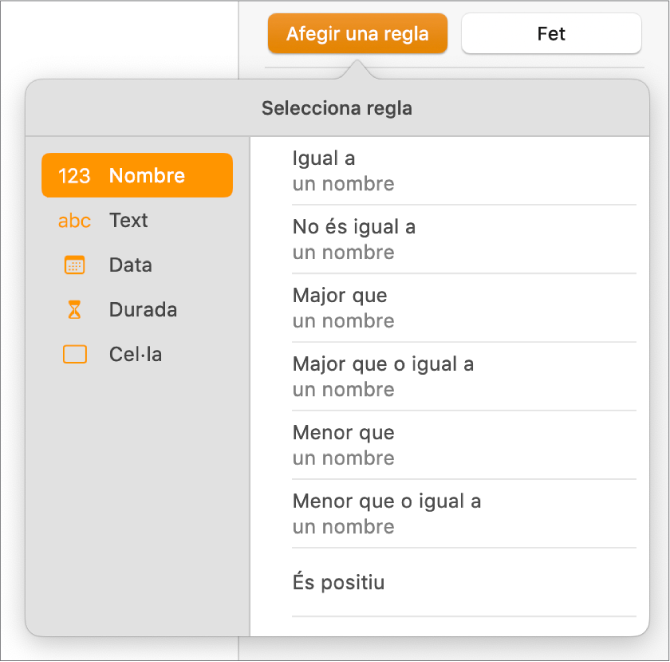
Introdueix els valors per a la regla.
Per exemple, si has seleccionat la regla “la data és posterior a”, introdueix la data després de la qual ha de venir la data de la cel·la.
Per utilitzar una referència de cel·la, fes clic a
 . Una referència de cel·la permet comparar el valor de la cel·la amb una altra cel·la. Així, per exemple, pots ressaltar una cel·la quan el seu valor sigui més gran que el d’una altra cel·la. Fes clic en una cel·la per seleccionar‑la o introdueix la seva adreça de taula (per exemple, F1).
. Una referència de cel·la permet comparar el valor de la cel·la amb una altra cel·la. Així, per exemple, pots ressaltar una cel·la quan el seu valor sigui més gran que el d’una altra cel·la. Fes clic en una cel·la per seleccionar‑la o introdueix la seva adreça de taula (per exemple, F1).Fes clic al menú desplegable i selecciona un estil de text, com ara Negreta o Cursiva o bé un emplenament de cel·la, com ara verd o vermell.
Pots seleccionar “Estil personalitzat” per utilitzar el color de lletra, l’estil de lletra i el color de fons que vulguis per a la cel·la.
Fes clic a “Fet”.
Nota: Si una cel·la compleix diverses regles, el seu aspecte canvia segons la primera regla de la llista. Per reordenar les regles, arrossega el nom de la regla amunt o avall de la llista.
Repetir una regla de ressaltat
Després d’afegir una regla de ressaltat condicional a una cel·la, també pots aplicar aquesta regla a altres cel·les.
Ves a l’app Pages
 del Mac.
del Mac.Obre un document que contingui una taula i, després, selecciona la cel·la que té la regla que vols repetir i les cel·les a les quals vols afegir la regla.
A la barra lateral Format
 , fes clic a la pestanya Cel·la.
, fes clic a la pestanya Cel·la.Fes clic a “Mostra regles de ressaltat” i, després, fes clic a “Combina les regles”.
Eliminar una regla de ressaltat
Ves a l’app Pages
 del Mac.
del Mac.Obre un document que contingui una taula i, després, selecciona les cel·les que té les regles que vols eliminar.
A la barra lateral Format
 , fes clic a la pestanya Cel·la.
, fes clic a la pestanya Cel·la.Fes clic a “Mostra les regles de ressaltat” i, aleshores, fes una de les accions següents:
Eliminar totes les regles de les cel·les seleccionades: fes clic a
 a la part inferior de la barra lateral i, després, fes clic a “Esborra totes les regles”.
a la part inferior de la barra lateral i, després, fes clic a “Esborra totes les regles”.Eliminar una regla determinada: mou el punter sobre la regla i fes clic a
 .
.Eliminar una regla de totes les cel·les que la fan servir: fes clic a
 a la part inferior de la barra lateral, selecciona “Selecciona cel·les amb regles coincidents”, situa el punter sobre la regla i, després, fes clic a
a la part inferior de la barra lateral, selecciona “Selecciona cel·les amb regles coincidents”, situa el punter sobre la regla i, després, fes clic a  a l’angle superior dret.
a l’angle superior dret.